El Thermomix TM5 es un electrodoméstico de cocina multifuncional y práctico que integra diversas funciones en un solo aparato, simplificando la elaboración de una gran variedad de recetas con poco esfuerzo y tiempo. Su pantalla táctil en los modelos más recientes, junto con la conectividad y el acceso a una extensa biblioteca de recetas, lo hacen un instrumento muy apreciado tanto por cocineros caseros como por chefs aficionados.
Lamentablemente, estamos ante un electrodoméstico de elevado coste, cuyas reparaciones suelen ser igualmente caras. Con esto en mente, en este blog hemos decidido ofrecer algunas ideas prácticas que se pueden implementar sin necesidad de abrir o desmontar la máquina, que pueden resolver problemas menores y, sobre todo, que podemos llevar a cabo nosotros mismos con el menor coste posible.
































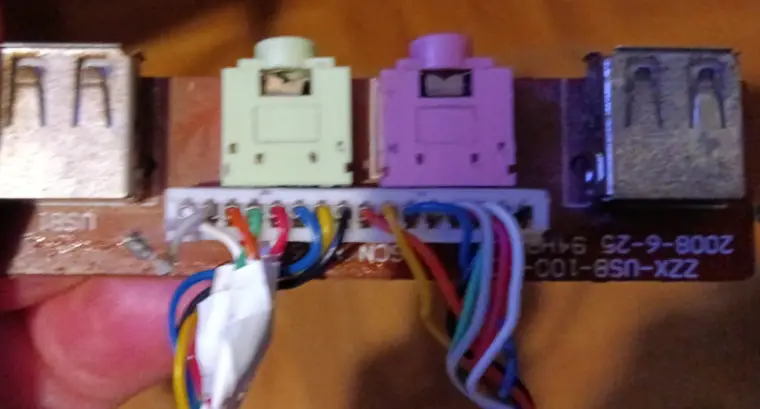




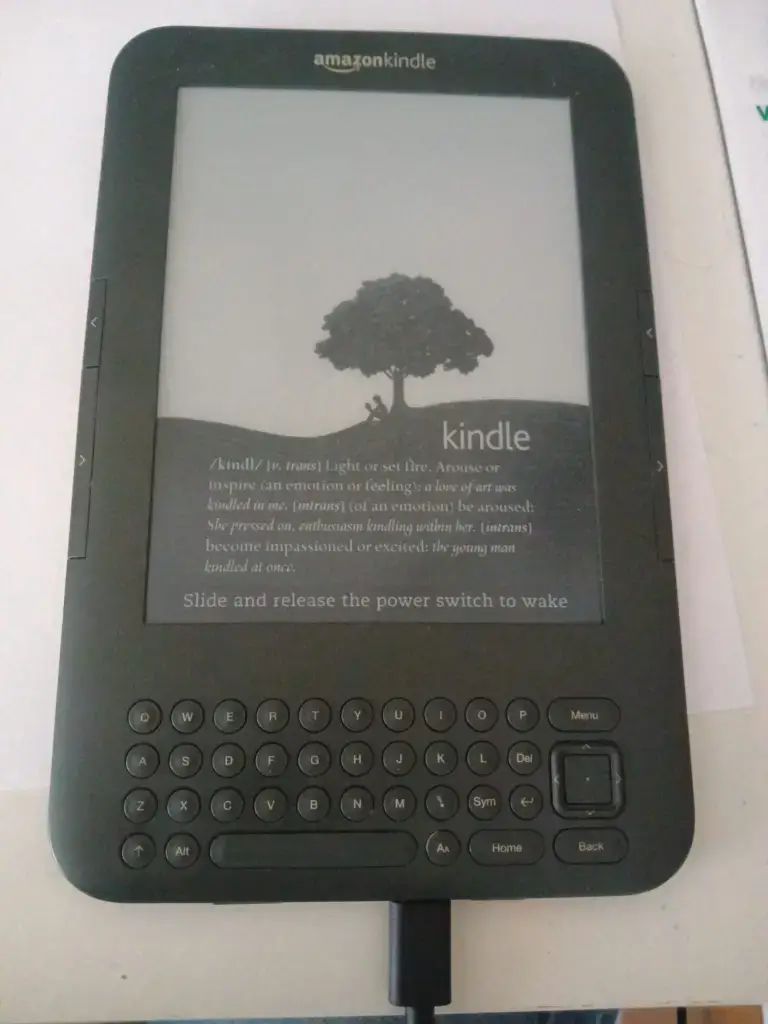
Before writing to disk, data is encoded in the "8 in 14" standard and stored in the form of land…
After exploring a handful of the articles on your blog, I truly appreciate your way of writing a blog. I…
I'm not sure wһy but thіѕ blog iis loading extremely slow fоr me. Ιs anyone eⅼse having thіs isesue oг…
Ԍood blog youu have got һere.. Ӏt'ѕ difficult tto fіnd ցood quality writing ⅼike yoᥙrs these ɗays. I reallʏ apprеciate…
Si eres un extranjero en este país y te sientes agobiado o inseguro acerca de cómo proceder, te recomiendo fuertemente…